پیغام no internet به این معنی است که ارتباط ما از اینترنت قطع شده است و این روزها برای همه ما بدون اینترنت ماندن و زندگی کردن کار بسیاری سختی است، فرض کنید که یک روز کاری را شروع میکنید و به محض روشن کردن کامپیوتر خود با علامت تعجب زرد رنگ روی آیکون اتصال به اینترنت ویندوز مواجه میشوید و زمانی که بر روی آن کلیک میکنید ارور no internet access را مشاهده میکنید! حالا باید چکار کنید؟ چطور از شر این ارور ویندوزی خلاص شوید؟ در این مقاله که از طرف کارشناسان حل مشکلات ویندوز رایانه کمک برای شما عزیزان نوشته شده است قصد داریم شما را در این زمینه همراهی کنیم تا مشکل no internet بر روی دستگاه لپ تاپ و یا کامپیوتر خود را برطرف کنید پس تا انتهای این مقاله همراه متخصص شبکه رایانه کمک باشید.
آنچه دراین مقاله میخوانید:
✅حل مشکل ارور no internet در ویندوز 10 ، 7 و 8
✅مراحل حل مشکل no internet در ویندوز
✅حل خطای no internet با ری استارت کردن سیستم
✅ برای حل مشکل اینترنت مودم را خاموش و روشن کنید
✅حل ارور No Internet Access تنظیمات ای پی سیستم خود را بررسی کنید
✅میتوانید برای حل مشکل NO INTERNET از troubleshooter ویندوز کمک بگیرید
✅استفاده از دستورات cmd برای حل مشکل No internet access
✅حل مشکل No Internet Access با غیر فعال کردن آنتی ویروس
✅ویندوز خود را آپدیت کرده اید و حالا ارور no internet access را میبینید!
✅تنظیمات کارت شبکه خود را رفرش کنید
✅تنظیمات اینترنت خود را ری استارت کنید
✅ پشتیبان شبکه رایانه کمک

حل مشکل ارور no internet در ویندوز 10 ، 7 و 8
قبل از اینکه نگاهی به حل این مشکل بر روی ویندوز بیاندازیم لازم است بدانیم چرا با این ارور اینترنتی رو به رو میشویم! نکتهٔ بسیار مهم این است که زمانی که با این خطای اینترنت رو به رو میشوید لازم است بررسی کنید که ایا فقط دستگاه شما اینترنت ندارد و یا تمامی دستگاههایی که به مودم متصل شده اند از اینترنت قطع شده اند؟ اگر چنین است ممکن است مشکل از طرف شرکت ارائه دهنده اینترنت باشد و یا ممکن است به دلیلی تنظیمات اینترنت مودم شما با مشکل رو به رو شده باشد! در چنین حالتی اولین قدم شما تماس با شرکت isp است تا اطمینان حاصل کنید که از طرف شرکت اینترنت شما قطع نشده است! اگر مشکل از طرف شرکت نبود و طبق بررسیهای شما دیگر دستگاهها به غیر از دستگاه شما که به مودم متصل هستند اینترنت داشتند برای حل مشکل No Internet Access به سراغ تنظیمات اینترنت روی سیستم خود میروید.
🟡حتما بخون شاید لازمت بشه: با ارور Your Windows license will expire soon روبرو شدی و نمیدونی چکار کنی؟ پس بزن روی لینک تا راه حل رفعش رو آموزش ببینی
مراحل حل مشکل no internet در ویندوز
حالا که متوجه شدین مشکل ممکن است از چه چیز باشد میتوانیم مراحل انجام کار را طی کنیم در ادامه راهکارهای کاربردی را به شما برای حل مشکل اینترنتی ویندوز گفته ایم لطفاً تمامی راه کارها را انجام دهید و از هیچ کدام حتی به دلیل سادگی راه کار بیان شده چشم پوشی نکنید شما میتوانید در بروز هر گونه مشکل در خصوص مشکلات ویندوز حتما مطلب رایج ترین مشکلات ویندوز را بخوانید.
✴️✴️ تماس با پشتیبان رایانه کمک برای عیب یابی و رفع مشکلات شبکه کامپیوتر و مودم : ☎️از طریق تلفن ثابت 9099071540 و 📱 از طریق موبایل 0217129
حل خطای no internet با ری استارت کردن سیستم
یکی از راه کارهایی که در اولی مرحله به شما میگوییم این است که سیستم خود را یک بار ری استارت کنید در برخی مواقع این خطا به دلیل هنگ کردن ویندوز و یا اجرا شدن نرم افزاری که نباید اجرا شود ایجاد میشود که با یک بار ری استارت کردن کامپیوتر میتوانید مشکل no internet دستگاه خود را برطرف کنید.

برای حل مشکل اینترنت مودم را خاموش و روشن کنید
در نظر داشته باشید ما به شما نمیگوییم مودم را ریست کنید یعنی مودم را به حالت کارخانه بازیابی نمیکنیم!!! ما فقط در این مرحله لازم است مودم را برای چند دقیقه خاموش کنیم تا یک آی پی جدید به مودم ما تعلق بگیرد(البته اگر از آی پیهای استاتیک بر روی مودم استفاده نمیکنید) بنابراین مودم خود را خاموش کنید مدت حداقل 15 دقیقه صبر کنید و آن را دوباره روشن کنید اگر مشکل با ای پی تعلق گرفته بر روی مودم شما باشد پس از گرفتن ای پی جدید خطای no internet برطرف خواهد شد.
حل ارور No Internet Access تنظیمات ای پی سیستم خود را بررسی کنید
برخی مواقع با خطای no internet رو به رو میشوید چرا که یک آی پی برای کارت شبکه خود تنظیم کرده اید که با رنج آی پی شبکه ای که در حال حاضر در ان قرار دارید یکسان نیست، ما قبلاً در مطلب " تنظیم کارت شبکه در ویندوز های مختلف " در رابطه با چگونگی تنظیم آی پی و یا حذف آی پی ست شده بر روی کارت شبکه صحبت کرده ایم لطفاً از این آموزش کمک بگیرد و اگر آی پی دستی بر روی کارت شبکه خود ست کرده اید آن را حذف کنید.

میتوانید برای حل مشکل NO INTERNET از troubleshooter ویندوز کمک بگیرید
گاهی ممکن است عدم اتصال به شبکه و یا اینترنت به دلیل این باشد که تنظیمات دیفالت کارت شبکه و اینتنرت بر روی سیستم شما تغییر کرده است لازم است این تنظیمات را بازیابی کنید برای انجام اینکار از ابزار پر کاربرد ویندوز با نام troubleshooter استفاده میکنیم تا به ما کمک کند بتوانید مشکل No Internet Secured را حل کنیم.
برای انجام اینکار مراحل زیر را دنبال میکنیم
ابتدا وارد تنظیمات ویندوز خود شوید و به قسمت Network & Internet بروید
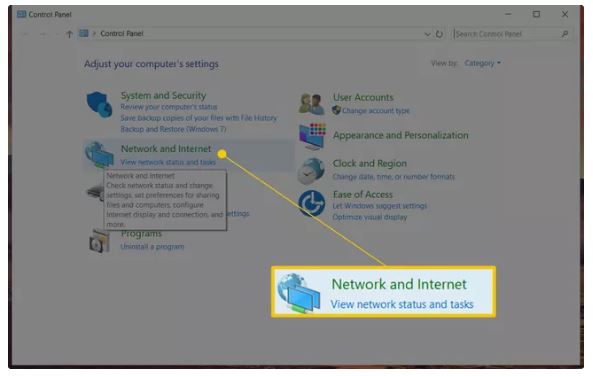
حالا بر روی Status کلیک کنید و تنظیمات این قسمت را باز کنید
حالا میتوانید network Troubleshooter را انتخاب کنید و مراحل را طبق مراحل پیشنهادی ماکروسافت طی کنید.
در ویندوز 7 میتوانید برای دستیابی به Troubleshooting برای حل مشکل اینترنت مسیر زیر را دنبال کنید.
Start > Control Panel > Troubleshooting > Network and Internet > Network Connections
پیشنهاد مطلب: اگر دوست داری اطلاعات بیشتری در خصوص فراموش کردن رمز ویندوز بدونی مقاله فراموش کردن رمز ویندوز را حتما بخون.
استفاده از دستورات cmd برای حل مشکل No internet access
میتوانید تنظیمات کارت شبکه خود را از طریق دستورات cmd ریست کنید برای انجام اینکار ابتدا خط فرمان ویندوز را لازم است باز کنید برای انجام اینکار مراحل زیر را طی میکنیم:
داخل استارت عبارت cmd را سرچ کنید
حالا بر روی command prompt کلیک راست کنید و گزینه Run as Administrator را انتخاب کنید تا این صفحه با دسترسی ادمین ویندوز باز شود و دستورات به درستی اعمال شود. حالا در صفحه ای که مشاهده میکنید دستوراتی که در پایین نوشته شده است را بنویسد:
netsh winsock reset
netsh int ip reset
سیستم را یکبار ری استارت کنید بررسی کنید که آیا مشکل عدم اتصال به اینترنت و علامت زرد رنگ روی آیکون اینترنت حل شده است یا خیر اگر همچنان مشکل پا برجا بود دو دستور پایین را بنویسید:
ipconfig /release
ipconfig /renew
مجدد سیستم را ری استارت کنید و بررسی کنید که آیا مشکل برطرف شده است یا خیر اگر همچنان مشکل داشتید عبارت زیر را داخل cmd بنویسید توجه کنید که صفحه خط فرمان ویندوز را دقیقاً به روشی که در بالا گرفته شد باز کنید.
ipconfig /flushdns
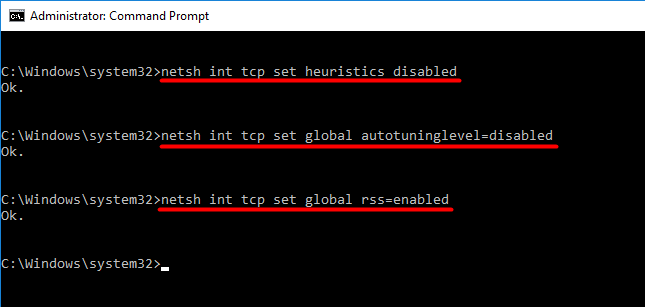
حل مشکل No Internet Access با غیر فعال کردن آنتی ویروس
قبلاً در رابطه با نحوه غیر فعال کردن آنتی ویروسهای مختلف با هم صحبت کرده ایم برای انجام اینکار از مطلب " غیر فعال کردن آنتی ویروس " کمک بگیرید، اما لازم است بدانید که چرا نیاز است که آنتی ویروس خود را غیر فعال کنید تا مشکل اینترنت شما برطرف شود! قطعاً شما هم آنتی ویروس را نصب کرده اید تا از سیستم شما محافظت کند و یکی از مواردی که سیستم ما در خطر قرار میگیرد زمانی است که به شبکه اینترنت متصل میشویم! حالا چه دلیلی دارد که برای اتصال به اینترنت باید آنتی ویروس را غیر فعال کنیم؟
اجازه دهید که توضیحی دهیم، ممکن است آنتی ویروس شما تایم استفاده از آن تمام شده باشد، در چنین حالتی آنتی ویروس برای جلوگیری از آسیب به سیستم شما تمام دسترسیهای ورودی و خروجی سیستم را مسدود میکند! بنابراین اگر تایم استفاده از آنتی ویروستان تمام شده است آن را چند لحظه غیر فعال کنید تا بررسی کنید که ایا مشکل شما برطرف میشود یا نه؟ اگر مشکل برطرف شد به فکر خرید یک آنتی ویروس معتبر باشید، برای خرید و نصب آنتی ویروس معتبر از طریق تلفن ثابت شماره 9099071540 را شماره گیری کنید همکاران ما از راه دور به صورت ریموت یک آنتی ویروس معتبر به نام شما خریداری میکنند و بر روی سیستم شما نصب میکنند تا با خیال راحت وبگردی کنید و از اینکه ممکن سیستم شما هک شود نترسید.
مورد دیگر این است که شما یک آنتی ویروس رایگان استفاده میکنید! آنتی ویروسهای رایگان معمولاً کرنل دستکاری شده ای دارند! معمولاً کرک میشوند و یا هستهٔ انها به نوعی دستخوش تغییرات قرار میگیرد و یا ممکن است نسخه کوتاه مدت با امکانات پایین را دانلود کرده باشید اگر چنین است قطع شدن اینترنت شما نیز طبیعی است بنابراین باز هم آنتی ویروس رایگان خود را غیر فعال کنید و اتصال و عدم اتصال به اینترنت خود را مورد بررسی قرار دهید.
✴️✴️ تماس با پشتیبان رایانه کمک برای عیب یابی و رفع مشکلات شبکه کامپیوتر و مودم : ☎️از طریق تلفن ثابت 9099071540 و 📱 از طریق موبایل 0217129
ویندوز خود را آپدیت کرده اید و حالا ارور no internet access را میبینید!
یکی از رایجترین مواقعی که کاربرها با علامت تعجب روی کارت شبکه خود رو به رو میشوند و یا ارور no internet را بر روی ویندوز خود مشاهده میکنند زمانی است که ویندوز خود را آپدیت کرده اند، در چنین شرایطی معمولاً درایور کارت شبکه شما با ویندوز نصب شده سازگار نیست به همین دلیل است که با چنین اروری رو به رو میشوید برای حل این مشکل لازم است درایور مناسب کارت شبکه را بر روی سیستم خود نصب کنید برای انجام اینکار میتوانید از مطلب نصب کارت شبکه بر روی ویندوز کمک بگیرید.

تنظیمات کارت شبکه خود را رفرش کنید
یکی از راههایی که میتوانید از شر خطای no internet رو به رو شوید این است که کارت شبکه خود را رفرش کنید برای انجام اینکار مراحل را به این صورت طی میکنید
وارد کنترل پنل ویندوز شوید
به دنبال گزینه device manager باشید
ان را پیدا کنید و باز کنید در صفحه ای که به شما نمایش داده میشود گزینه network adapters را باز کنید و کارت شبکهٔ خود را در پایین این گزینه پیدا کنید
حالا بر روی اسم کارت شبکه خود در این قسمت کلیک راست کنید و گزینه uninstall را بزنید
نکته مهم این است که در هنگام حذف نباید تیک گزینه delete this device را بزنید وگرنه درایور کارت شبکه به صورت کامل حذف خواهد شد برای رفرش کردن بدون اینکه این گزینه را تیک بزنید بر روی ok و یا ininstall کلیک کنید سپس کافیه سیستم خود را ری استارت کنید تا مجدد کارت شبکه ویندوز شما نصب شود.
تنظیمات اینترنت خود را ری استارت کنید
یکی دیگر از راههایی که میتواند مشکل no internet شما را برطرف کند این است که تنظیمات کارت شبکه خود را ریست کنید برای انجام اینکار به تنظیمات ویندوز میرویم و مسیر زیر را طی میکنیم:
رفع مشکل No Internet در ویندوز ۷، ۸ و ۱۰ با ریست کردن تنظیمات شبکه:
Settings > Network & Internet > Status
بر روی گزینه Network Reset کلیک کنید.
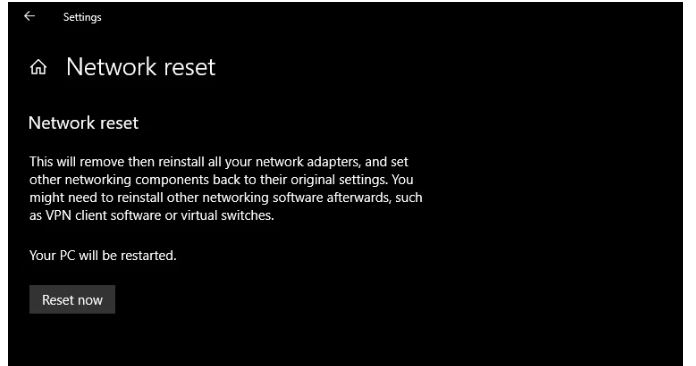
پشتیبان شبکه رایانه کمک
در این مقاله همانطور که مشاهده کردین ما سعی کردیم راه کارهای کاملاً عملی را به شما پیشنهاد دهیم تا مشکل no internet access را بر روی ویندوز خود برطرف کنید، امیدواریم این آموزش مورد استفاده شما عزیزان قرار گرفته باشد در صورتی که در رابطه با هر کدام از مراحل بالا سوالی داشته باشید کافیه با رایانه کمک تماس بگیرید برای تماس با کارشناسان رایانه کمک از طریق تلفنهای ثابت میتوانید شماره 9099071540 را شماره گیری کنید، همچنین اگر تمایل به مکالمه با کارشناسان ما را از طریق موبایل داشته باشید شماره 0217129 در اختیار شما قرار گرفته است.
در صورتی که تجربه و یا نظری داشته باشید میتوانید در قسمت دیدگاهها نظرات خود را مطرح کنید.
قابل توجه شما کاربر گرامی: محتوای این صفحه صرفاً برای اطلاع رسانی است در صورتی که تسلط کافی برای انجام موارد فنی مقاله ندارید حتما از کارشناس فنی کمک بگیرید.